デスクトップ画面の背景(壁紙)は「背景」で「画像」を選択することで、自分が撮影した写真に変更することもできる。また、「設定」→「個人用設定」→「テーマ」で、あらかじめWindows10にインストールされているものの中から選択してもいい。
基本操作の疑問と悩み
色やデザインなどを好みのものにカスタマイズしたい!
Windows10のデザインカスタマイズは、背景(壁紙)、ロック画面、ウインドウの縁の色など、多岐にわたる。それぞれは「設定」の「個人用設定」で調整可能だ。
デスクトップ画面の背景(壁紙)は「背景」で「画像」を選択することで、自分が撮影した写真にすることもできる。
Windows10のデザインを一括して変更したい場合は、「テーマ」を変更するといい。
「設定」→「個人用設定」→「テーマ」で、あらかじめWindows10にインストールされているものの中から選択してもいいし、「Microsoft Storeで追加のテーマを入手する」をクリックすれば、さまざまな写真を使った「テーマ」が無料で入手できる。
これを適用すれば、壁紙から各種の色遣いまで一括変更できる。
■テーマを選び、入手する
「Microsoft Store」でテーマを入手し、「テーマの変更」で選択する。
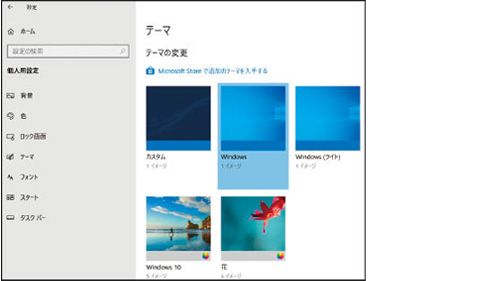
デスクトップの背景や、ウィンドウの色遣いを一括変更可能。
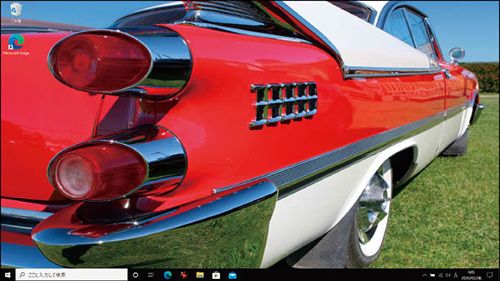
■自分の撮った写真を背景にできる
「個人用設定」の「背景」で「画像」を選択し、「参照」で自分の撮った写真を選択できる。
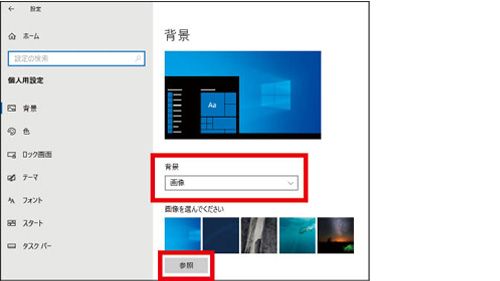
解説/福多利夫(フリーライター)


